iOS ima aplikaciju Voice Memo koja, kao što možetevjerojatno pogoditi po imenu, može stvoriti glasovne bilješke. Čini se da je aplikacija jednostavna i većim dijelom jest. Postoji nekoliko osnovnih funkcija uređivanja i aplikacija se može spremiti u format bez gubitaka. Prema zadanim postavkama, oni spremaju zapise s numeriranim nazivom, tj. Snimanje 1, snimanje 2, snimke 3 itd. Zbog toga će biti teže odrediti koja je snimka. Ako bilješke bilježite na različitim mjestima, tj. Na poslu, kod kuće ili u parku, glasovne bilješke možete imenovati prema lokaciji.
Dodijelite glasovne zapise prema lokaciji
Otvorite aplikaciju Postavke i dodirnite aplikaciju Govorni bilježnice. Da biste glasovne bilješke imenovali po lokaciji, aplikacija mora imati pristup vašoj lokaciji. Dodirnite opciju Lokacija pri vrhu i dopustite aplikaciji da upotrebljava vašu lokaciju dok ga upotrebljavate.
Nakon što to učinite, pomaknite se prema dolje i dodirnite Zadano ime. Promijenite je iz "Broj snimanja" u "Trenutačna lokacija".

Sljedeći glasovni zapis koji snimite bit će imenovannakon trenutne lokacije. Ako na isto mjesto snimite više glasovnih bilješki, datoteka će biti numerirana nakon lokacije. Datoteke će biti nazvane Location, Location 2, Location 3, itd.
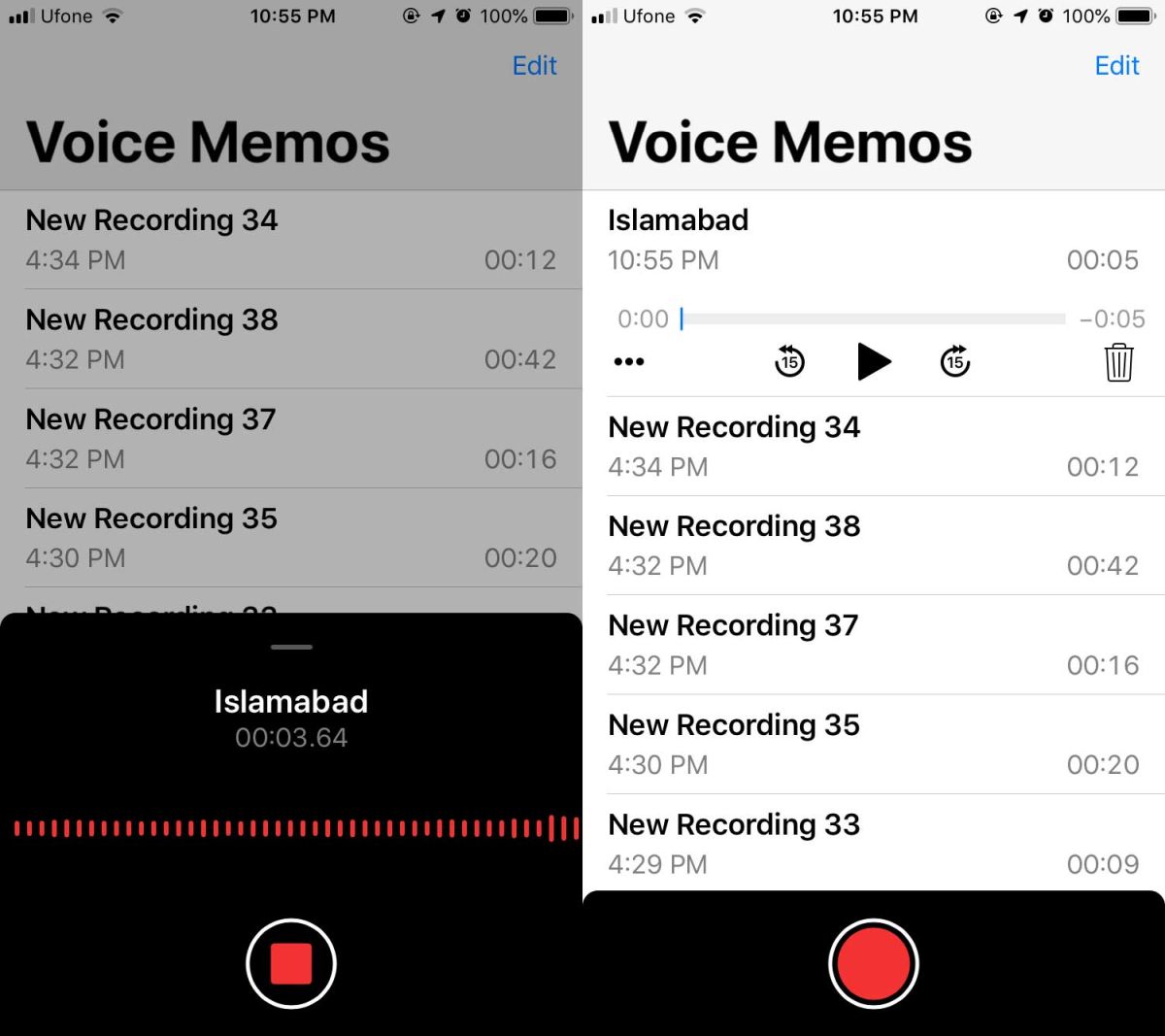
Da bi se glasovna napomena dobila po preciznom imenulokaciju, Apple Maps mora imati prikladno mapiranje vašeg područja. Ako nije, glasovni zapisi obično će jednostavno biti imenovani po vašem gradu i vjerojatno će biti manje korisni nego ako imaju vašu stvarnu lokaciju ili barem obližnju znamenitost.
Preimenovanje glasovnog podsjetnika
Uvijek možete promijeniti ime kasnije ako želite. Ako se pitate kako urediti ime glasovne bilješke, to je prilično jednostavno. Da biste uredili ime glasovne bilješke, odaberite je i dodirnite gumb s tri točke. U izborniku koji se otvori dodirnite Uredi. Ovo će otvoriti prilično kompliciran panel koji vam omogućuje, između ostalog, obrezivanje datoteke. Dodirnite ime glasovne bilješke i moći ćete je uređivati.
Možete izmijeniti ime glasovne bilješke bez obziraako je imenovan brojem ili lokacijom Ako imate poteškoće s praćenjem vaših snimaka s obje sheme imenovanja, pokušajte iskoristiti naviku preimenovanja istih čim ih kreirate. To možda nije uvijek prikladno, ali vrijedi vrijedno pratiti vaše glasovne napomene.













komentari